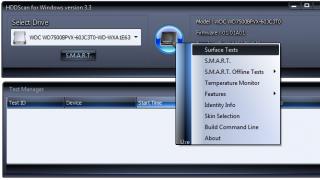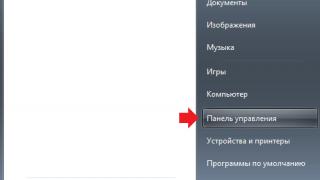Vă vom spune o modalitate simplă și a doua, mai avansată de a verifica starea de sănătate a hard disk-ului și de a remedia sectoarele defecte folosind programul HDDScan și programul HDD Regenerator.
Hard disk-ul are propria sa resursă, așa că este indicat să-i verifici starea o dată pe an.
Cum să vă verificați hard disk-ul pentru erori
Anterior, am scris cum să verificați un hard disk pentru sectoare defecte folosind programul. Dacă programul arată probleme cu hard disk-ul, vom încerca să le reparăm.
Ce sunt blocurile proaste
Pe scurt, blocuri proaste ( bloc prost) sunt sectoare deteriorate de pe hard disk în care informațiile nu pot fi scrise sau citite. Acestea apar de-a lungul timpului în timpul funcționării hard disk-ului sau când hard disk-ul este lovit în timp ce acesta funcționează.
Cum să eliminați blocurile dăunătoare de pe un hard disk
Prima cale, pentru utilizatorii avansați care recuperează sectoare defecte folosind programul HDD Regenerator, citiți
A doua cale, pentru manechini. Vă recomandăm să îl înlocuiți dacă pe hard disk apar sectoare defecte. Dacă acest lucru nu este posibil, vom încerca să prelungim puțin durata de viață a discului dvs.
Pentru aceasta avem nevoie de programul HDDScan. Îl poți descărca
În timpul scanării, HDDScan va aborda sectoarele defecte ale discului, iar discul însuși le va marca, astfel încât sistemul Windows să nu-și mai scrie datele acolo. Această metodă nu oferă prea multă garanție, dar este ușor de utilizat.
După descărcare și despachetare, mergeți în folderul cu programul și lansați-l făcând clic pe fișierul HDDScan.
Vedem o fereastră în care trebuie să selectăm unitatea care urmează să fie verificată în Select Drive. Apoi faceți clic pe butonul rotund și selectați Test de suprafață din meniul drop-down ( test de suprafață).

În fereastra care apare, selectați Verificare și faceți clic pe butonul Adăugați test. A început testul hard diskului.

Pentru a vedea progresul testului și rezultatul, faceți dublu clic pe hard disk în fereastra Test Manager și selectați fila Hartă din fereastra care apare.

Fereastra arată procesul de verificare a hard disk-ului, unde ne interesează parametrul Bads. Dacă după întreaga verificare, numărul de Bad-uri nu este foarte mare, 2-5 sectoare defectuoase, atunci hard disk-ul tău va funcționa încă ceva timp.
Dacă cantitatea este măsurată în sute sau mii, discul este grav deteriorat și se poate defecta în orice moment.
Dacă există sectoare proaste, trebuie să verificați discul o dată pe săptămână și să vedeți dacă numărul de erori este în creștere.
Media digitale moderne, inclusiv un hard disk, pot fi percepute ca o gamă uriașă de sectoare - cele mai mici celule de memorie concepute pentru a stoca informații digitale. Din cauza duratei lungi de viață a discului sau a încălcării condițiilor de funcționare (după impact sau tremur, supraîncălzire sau hipotermie, dacă), unele sectoare pot deveni ilizibile. Uneori nu există niciun motiv pentru a apărea sectoare proaste: discul este relativ nou și a fost folosit fără încălcări. În astfel de cazuri, poate fi atribuită căsătoriei. Atât sectoarele defectuoase individuale, cât și zone întregi de spațiu pe disc pot deveni ilizibile.
Ce sunt sectoarele proaste sau blocurile proaste?
Sectoarele proaste ale unui hard disk sunt sectoare care, atunci când încearcă să le citească, apar erori din diverse motive, de exemplu, din cauza unei defecțiuni a unității principale magnetice, a unei erori în timpul înregistrării (incoerența datelor și a sumei de control CRC), microdaune la suprafața, deteriorarea firmware-ului intern al hard disk-ului (coli P și G, foi cu defecte) și altele. Când apar blocuri dăunătoare pe un hard disk, unitatea încetinește sau nici măcar nu se deschide.
Accesul la datele de pe un astfel de disc este posibil atunci când este conectat la un complex hardware și software specializat (DATARC folosește complexe PC-3000 Data Extractor Express). Acest set de instrumente vă permite să citiți cu atenție (pentru a preveni apariția de noi blocuri dăunătoare) zonele nedeteriorate și apoi să citiți în mod repetat zonele cu probleme. În unele cazuri, este necesar să se recreeze foile cu defecte ale discului sau chiar să se înlocuiască unitatea capului magnetic.


Cât de proaste apar blocurile
Simptome posibile:
- orice fișiere sau foldere nu mai pot fi citite;
- unele date nu sunt afișate;
- – nu se deschide, necesită formatare;
- Discul încetinește, se îngheață, durează mult să fie detectat în BIOS sau nu funcționează deloc.
De regulă, utilizatorul observă simptome alarmante atunci când există deja o mulțime de blocuri proaste pe disc. Este posibil să identificați o problemă într-un stadiu incipient numai cu ajutorul programelor de diagnosticare, de exemplu, Victoria dar utilizatorul mediu nu le folosește.
Starea unui disc cu sectoare defectuoase se înrăutățește dacă continuați să lucrați cu el utilizând software standard. Numărul de blocuri proaste va crește, iar încercările repetate de citire nereușite făcute de un astfel de disc conduc de obicei la defecțiunea unității de cap magnetic.


Pentru a lucra cu discuri „proaste”, care sunt considerate dispozitive defecte fizic, specialiștii noștri folosesc cele mai recente sisteme software și hardware PC-3000Express+DataExtractor.
Cu ajutorul lor, puteți obține acces la conținutul discului, cu care nu se poate lucra folosind software-ul standard. Instrumentele speciale vă permit să scădeți conținutul întregului spațiu pe disc nedeteriorat de sectoarele defecte și apoi să începeți să îmbunătățiți calitatea recuperării. Pentru a face acest lucru, într-un mod special, se fac mai multe încercări de citire a datelor din blocurile dăunătoare, majoritatea au succes.
Astfel, datele de pe un disc cu sectoare defectuoase imposibil de citit pot fi recuperate fie complet, fie cu pierderi minime.
Care este dificultatea de a lucra cu blocuri proaste?
La efectuarea unei astfel de lucrări, cea mai valoroasă resursă este timpul pentru care va fi ocupat canalul de echipamente scumpe. Sectoarele care nu pot fi citite de pe un disc sunt una dintre problemele care necesită mult timp pentru a obține un rezultat de înaltă calitate.
Garantam cel mai scurt interval de timp posibil pentru finalizarea lucrarii, bazandu-ne pe nivelul inalt de profesionalism al specialistilor nostri. Acest lucru se realizează prin alegerea metodelor și modurilor optime de recuperare a datelor pentru fiecare caz specific. Investițiile continue în achiziționarea de noi echipamente și creșterea capacității laboratoarelor vizează același scop.
Probleme combinate
Cel mai frecvent diagnostic însoțitor pentru discuri cu sectoare ilizibile este distrugerea structurii logice. Partițiile care nu se deschid, folderele sau fișierele lipsă (principalele simptome ale problemei) sunt o consecință a faptului că, căzând parțial în sectoare proaste, sistemul de fișiere a fost deteriorat. În astfel de cazuri, cu imaginea sector cu sector obținută folosind complex hardware și software, mai este de făcut, ca în cazul unui disc cu distrugere logică. Adică, specialiștii efectuează restaurări ulterioare folosind programe speciale.
Distrugerea logică a sistemului de fișiere cauzată de sectoare ilizibile sau blocuri defectuoase nu trebuie în niciun caz corectată prin proceduri precum CheckDisk sau fsck. Ele nu vor face decât să înrăutățească situația și să complice munca ulterioară a profesioniștilor.
Specialisti in recuperarea hard disk-urilor cu sectoare ilizibile
Cum lucrăm

Livrare
curier gratuit

Diagnosticare
rapid și gratuit

recuperare
pe echipamente profesionale

examinare
calitatea și completitudinea restaurării

numai dacă reușește
Cât costă restaurarea unui hard disk?
| Descrierea problemei | Preţ |
| Copierea datelor de pe mediile de lucru (fără lucrări de recuperare a datelor) | 2000 de ruble. |
| Crearea unei copii sector cu sector a suportului de lucru | 2000 de ruble. |
| "logica" (ștergere, formatare, erori de partiție magic/acronis/fantomă, reinstalare ferestre, fișiere/foldere lipsă, viruși, solicitări de formatare, partiție lipsă, sistem de fișiere RAW etc.) | de la 3.000 de ruble. |
| Sectoare imposibil de citit | de la 6.000 de ruble. |
| Funcționare defectuoasă a controlerului | de la 3.000 de ruble. |
| Funcționare defectuoasă a unității de cap magnetic | de la 12.000 de ruble. |
| Lipirea capetelor magnetice | de la 6.000 de ruble. |
| Pena axului | de la 15.000 de ruble. |
| Probleme cu firmware-ul (informații despre servicii) | de la 3.000 de ruble. |
| Daune la clătite (zgarieturi/taieturi) | de la 40.000 de ruble. |
Recuperarea sectoarelor HDD defecte este o sarcină pentru specialiști. În primul rând, discul este testat pentru erori de sistem. În funcție de motivele apariției lor, recuperarea sectoarelor de hard disk poate fi efectuată în două direcții - în cazul în care este imposibil să citiți datele din cauza unei discrepanțe între informațiile din acestea și suma de la sfârșitul sectorului , și în caz de deteriorare fizică a sectoarelor.

În primul caz, este necesar să se noteze noi sume de control. În al doilea caz, va trebui să introduceți o nouă adresă fizică în zona de rezervă, adresa logică va rămâne aceeași. Această opțiune pentru restabilirea sectoarelor HDD defecte duce la o scădere a vitezei de citire a fișierelor, care este asociată cu deplasarea capetelor magnetice în zona de rezervă. Această remediere este recomandată dacă există un număr mic de sectoare defecte care trebuie redirecționate.
Restaurarea unui HDD deteriorat este adesea o muncă lungă și minuțioasă, care poate readuce la viață datele aparent pierdute pentru totdeauna.
Pentru a economisi timp și a obține un rezultat pozitiv, se recomandă restaurarea sectoarelor HDD ale unui hard disk numai dacă aveți cunoștințe, abilități speciale și suficiente instrumente software și hardware.
Întrebări frecvente – întrebări populare despre sectoarele proaste
Mai ai întrebări?
Lăsați-vă numărul de telefon și managerul vă va suna înapoi
Utilizatorul probabil știe deja ce sectoare proaste sunt pe hdd-ul („blocuri proaste”) de pe suprafața hard diskului. Dacă citiți această recenzie, atunci cel puțin aveți o idee: ce este un „hard disk” și ce doriți să obțineți ca rezultat (eliminați sectoarele defecte de pe hdd). Dar sunt cu adevărat „răi” și cât de mult din acest defect este „hardware” - să încercăm să ne dăm seama.
Simptome de deteriorare a suprafeței fizice sau erori ale sistemului de fișiere
Simptomele sectoarelor „proaste” (motive „hardware” sau „software”) pot fi următoarele:
- Lansarea lentă a aplicațiilor instalate și/sau a sistemului de operare în sine;
- Perturbarea nerezonabilă a funcționării unor aplicații (dispariția setărilor efectuate anterior, lipsa funcțiilor);
- foldere și fișiere pierdute, fișiere deteriorate;
- Încetinire semnificativă a procesului de copiere la accesarea fișierelor.
După cum vezi, nimic bun. Lucrul cu un hard disk (hard disk) va consta din 2 etape, răspunzând la 2 întrebări diferite: există defecte fizice pe suprafața hdd-ului și (dacă da) - cum să eliminați sectoarele dăunătoare pentru a nu reveni.
Am scris deja într-un alt articol despre, așa că este mai bine să nu instalați Windows pe un disc cu sectoare defecte, mai întâi trebuie să scăpați de ele.
Puțină teorie
Pe un hard disk, suprafața este împărțită în sectoare. Fiecare sector de pe suprafața fizică a unei clătite este numit „bloc”. Numărul de blocuri, dacă le însumați și le numărați în total, va fi întotdeauna mai mare decât numărul de blocuri disponibile „indicat” de hard disk. Adică, orice companie de producție produce mai multe (de fapt, zeci) de „părți” nefolosite ale suprafeței hdd-ului - blocuri de rezervă.

Cum să eliminați datele proaste de pe un hard disk devine clar odată cu înțelegerea exactă a modului în care funcționează electronicele HDD. La primirea adresei blocului care trebuie accesat (pentru citire/scriere), această adresă va fi mai întâi „tradusă” în adresa fizică a blocului, care se face folosind un tabel special (conectat în hdd ROM).
În tabel, în loc de adresa fizică a blocului defect, puteți flash cu ușurință și ușor adresa unuia dintre blocurile libere (de rezervă) (vezi un paragraf de mai sus). În consecință, vom obține un hard disk „funcțional”. Apropo, fără a reduce volumul logic.
Nota:
Această operațiune de „realocare” a unei adrese de bloc se numește „remapare” sau remapare.
Defecte pur „logice”.
Erorile pot să nu apară din cauza deteriorării fizice a suprafeței, ci doar din cauza încălcărilor logicii unui sector. Aceste erori, la rândul lor, sunt, de asemenea, împărțite în corectabile și necorectabile. Defectele „logice” pot fi distinse de defectele fizice doar într-un mod indirect (folosind diferite teste).
Defect logic corectabil (soft-bad): când suma de control a unui sector logic nu se potrivește cu suma de control calculată a datelor sale. Acest lucru poate apărea, de exemplu, din cauza interferențelor și a unei pene de curent (și asta este tot). Data viitoare când îl porniți, hard diskul va citi mai întâi datele, va calcula suma de control și va compara ceea ce a fost primit cu ceea ce a fost scris. În general, în astfel de cazuri, echipamentul generează un mesaj de eroare. Din partea sistemului de operare, acest lucru pare „adevărat” rău.
Din păcate, nici sistemul de operare, nici BIOS-ul nu pot corecta singur un defect logic. Nici controlerul hard disk-ului nu va corecta eroarea: încearcă în zadar să citească acest sector la a treia, a patra încercare, iar când nu merge, încearcă să ajute prin reglarea servosistemului și a canalului de citire... În același timp, se aude aceeași „măcinare”, sfâșietoare și binecunoscută proprietarilor șuruburilor „ucise”.
Notă: nu este nevoie să vă faceți griji cu privire la „capete” care răzuiesc suprafața. Zgomotul de măcinare vine de la bobina de pe ax (culbator), încercând constant să ajusteze unghiul „corect”.

Ei bine, în acest caz, cum să eliminați răul atunci când este logic? Ce poate ajuta? Rescrierea forțată a tuturor sectoarelor (cu un program special, ocolind chiar și BIOS-ul) este un remediu bun pentru aceasta. După ce ați umplut suprafața doar cu „zerouri” (apoi cu „unuri”, apoi cu „zerouri” din nou), răul logic dispare fără urmă.
Dar există erori logice „incorigibile”. Aceste erori se referă la formatarea la nivel scăzut a hard disk-ului. Defectul în sine arată la fel. Astfel de defecte sunt considerate ireparabile, deoarece corectarea lor va necesita efectuarea formatării „corecte” la un nivel scăzut, care este cel mai adesea inaccesibil utilizatorului obișnuit (în absența utilităților proprietare de format de nivel scăzut și „fixarea” șurubului). trebuie să fie staționar). În viața de zi cu zi, astfel de blocuri de hard disk sunt dezactivate în aceleași moduri ca defectele „fizice” - adică prin remapare. Nu înfricoșător.
Programe
Pentru „ștergerea” logică a suprafeței (umplerea are loc cu „0s” și „1s”):
fjerase, wdclear, zerofill.
Descărcați imaginea CD-ului bootabil cu Victoria.
În arhiva rar, dacă o despachetați, va exista un fișier - fișierul .iso (imaginea CD-ului de boot).
Lucrul cu Victoria DOS
În primul rând, de ce modul DOS și nu Windows? Cert este că, dacă există un singur hdd și este instalat Windows pe el, de pe care poți rula Victoria win-32, atunci nu vei putea „remapa” nimic, din motive evidente (nu poți șterge Windows).
Prin urmare, luăm un CD gol, scriem o imagine de pornire pe el și pornim de pe acest CD:

După ce ați selectat primul articol, apăsați „Enter”.
Notă: puteți crea singur un astfel de disc de pornire (sau o unitate flash). Făcând pur și simplu un disc de pornire/unitate flash cu DOS, apoi transferând (adăugând) fișiere Victoria la acesta (arhivă - descărcați aici: http://www.hdd-911.com/index.php?option=com_docman&Itemid=31&task=view_category&catid =69&order =dmdate_published&ascdesc=DESC).

Pe ce ar trebui să facem clic mai întâi (pentru ca hard disk-ul să fie detectat)? Apăsați „F2”.
Dacă după aceasta programul nu găsește hard disk-ul, o puteți face singur. Apăsați „P” de pe tastatură, va apărea meniul „Select HDD port” - vom selecta „Ext. PCI ATA/SATA” („săgeți” și „Enter”):

Notă: sunt necesare alte puncte dacă aveți o placă de bază cu controlere IDE (dintre care unul este conectat la un hard disk standard PATA).

Și, în lista care apare, hdd-ul de care avem nevoie ar trebui să fie vizibil (după numele companiei/modelului). Pentru a selecta hdd, formați numărul canalului (pe care se află). Apăsați „Enter”. Toate.
După aceasta, puteți lucra cu hard diskul: efectuați un test și „remapați”.
Notă: dacă există mai multe hard disk-uri în sistem, procedăm într-un mod similar (apăsați tasta „P” și așa mai departe).
Mai întâi, să vedem câte blocuri „proaste” au fost deja reatribuite (pentru un nou hdd, acest indicator poate fi doar „zero”):

Pentru a afișa acest ecran, am apăsat „F9”. Atenție la a cincea linie - acesta este numărul de sectoare care au fost „realocate” (număr de sectoare realocate - contor de sectoare realocate).
Aici, valoarea este 100 (valoarea reală este prima coloană). Ei bine, asta nu este bine. În total, pentru diferite companii (producătoare de hard disk), numărul maxim de blocuri realocate nu poate depăși pe cel „critic” – câteva sute (să spunem 200-300).
Victoria DOS: test de suprafață
Pentru a rula testul de suprafață, apăsați „F4”:

Lăsăm toți indicatorii așa cum sunt (începutul și sfârșitul discului, modul de citire „liniar” și, în această etapă, „ignorare” pentru blocurile proaste). Testul începe apăsând „Enter”:

După cum puteți vedea, atunci când rulați testul, acesta afișează câte blocuri sunt citite cu un timp de acces excesiv. Se numără și numărul de blocuri care sunt proaste (dar acum nu știm dacă sunt „software” sau defecte de suprafață).
Victoria DOS: remaparea
Deci, testul de suprafață a arătat că numărul de blocuri dăunătoare este mai mare decât zero. Nu vă grăbiți să treceți imediat la operația de remapare (care va fi discutată mai jos).
Sectoarele „proaste” pot apărea din cauza unui motiv „software”. Cum să remediați acest lucru este discutat mai sus. Nu fi leneș, rulează programul ZeroFill (sau ceva similar). Uneori, puteți elimina toate blocurile „rele” după două sau trei rulări ale acestui program.
De asemenea (oricât de amuzant ar fi), viteza scăzută de citire a blocurilor repetate periodic este posibilă din cauza contactului slab al conectorului SATA. Apropo, puteți încerca să comutați hard disk-ul într-un mod mai lent (jumper pe carcasa HDD-ului, activați „150 megabiți”).
Și numai dacă niciuna dintre aceste două metode nu a ajutat (numărul și locația blocurilor defecte nu s-au schimbat după testul repetat) - treceți la remapare:

În ceea ce privește „test”, apăsați „F4”. În meniu, utilizați săgeata în jos și accesați linia „Ignorați blocurile dăunătoare”.

Acum - atenție! – utilizați săgețile stânga și dreapta pentru a selecta „REMAPARE clasică”. Este apăsat „Enter”. Gata (așteptăm).
De obicei, testarea la suprafață durează o oră sau mai mult (pentru 500-750 Gigaocteți). Ei bine, pentru 2 terabytes și chiar 5000 rpm. – și 3 ore nu vor fi suficiente (cu modul „remapping” – mai lung, dar nu mult).
La finalizarea lucrărilor, vom obține un hard disk „bun”. O poți face din nou, „testul” final. Numărul de blocuri „realocate” este însumat cu cel existent (vezi, după cum spuneau ei - „F9”, în a cincea linie).
Dacă ați efectuat un test de suprafață și, ca urmare, vedeți că numărul de blocuri care au nevoie de „remapare” depășește câteva sute (să zicem: au fost 100, au apărut alte 200) – este mai bine să abandonați „independentul”. ” reparații cu totul.
În loc de ieșire
Remapează- Asta e bine. Dacă o astfel de oportunitate încă există (dacă numărul total de blocuri realocate nu a depășit o anumită valoare „critică”), o puteți folosi. Deși, „durabilitatea” acestei metode (adică câte zile va dura hard disk-ul) este întotdeauna îndoielnică. Acest parametru nu este prezis (poate hard disk-ul va mai rezista încă 2 zile, poate o lună etc.). Transferați toate datele necesare, de îndată ce accesul la acestea apare din nou.
Procedura de „remapare” nu suprascrie datele, adică programul încearcă să „citească” blocul defect și să copieze datele. Totuși, dacă este posibil, înainte de remapare, se recomandă totuși să faceți o copie de rezervă a hard disk-ului (folosind Ghost, de exemplu).
(Opțional): În loc de modul „Classic REMAP”, Victoria 3.5 vă permite să selectați „Advanced REMAP”. Ce se poate face dacă remaparea „standard” nu a putut ajuta 100% (au rămas 2-3 blocuri „rele”).
După cum puteți vedea, lucrul cu un hard disk necesită mult timp. De asemenea, cere utilizatorului să aibă cunoștințe și acuratețe maximă (cu condiția să înțelegi sensul operațiunilor efectuate cu ajutorul acestor programe).
În cazuri mai complexe (șurubul nu este detectat de program; după detectare, sistemul îngheață) - într-un fel sau altul, este nevoie de intervenție calificată. Pe lângă sectoarele „proaste”, pot exista și probleme la controlerul hard diskului (în „electronica”). Nu poți rezolva asta singur.

Au apărut sectoare „rele”? Nu activați „repararea” lor din Windows însuși! Desigur, în același timp, acesta (adică Windows) va „remapa” fiecare sector care este „eșec” pentru el (ei bine, este acest lucru necesar?).
Alte „programe”
Cum pot vedea numărul de sectoare „realocate” direct din Windows?
Există multe programe care arată date ROM de pe hard disk (date SMART). De exemplu, acesta este Everest (descărcare, lansare, vizionare):

Programul este absolut gratuit. Este mai ușor să îl descărcați de aici: http://www.aida64.com/downloads/aida64extreme270exe. Primele 30 de zile – toate funcțiile sunt disponibile (dar, cu excepția modului de „a arăta”, Everest, alias Aida, nu poate face nimic).
Sau, puteți descărca Victoria - deja pentru Windows (începând cu versiunea 4.0): http://www.hdd-911.com/index.php. Accesați secțiunea „Fișiere”:

După cum puteți vedea, de. site-ul contine ambele versiuni (pentru DOS si pentru Windows).
Compatibilitate
Victoria-DOS (3.5x) – compatibil cu controlerele SATA (SATA-2). Același lucru este valabil și pentru IDE-urile integrate în placa de bază.
Aceasta a fost o recenzie despre sectoarele dăunătoare de pe hdd.
Cum să vă verificați hard diskul?
Articolul conține o mulțime de informații nu numai despre programul Victoria, ci și despre programul DMDE, cu care vom crea o imagine sector-cu-sector a unui hard disk defect și acest lucru trebuie făcut corect, astfel încât datele utilizatorului nu este pierdut.
Test de hard disk în Victoria și cum să remediați sectoarele defecte (blocuri defecte).
Prieteni, dacă citiți aceste rânduri, înseamnă că aveți un fel de problemă cu hard disk-ul și cum să alegeți un hard disk a fost discutat mai devreme în articol.
Când credem că se întâmplă ceva în neregulă cu hard disk-ul nostru?
- Este imposibil să copiați informațiile necesare de pe un hard disk pe o altă unitate la copiere, sistemul de operare se blochează și doar o repornire le poate salva.
- Windows se poate îngheța în mod neașteptat în orice etapă de funcționare.
- Este imposibil să reinstalați sistemul de operare, procesul de instalare se blochează în timp ce despachetați fișierele Windows sau programul de instalare raportează eroarea „Instalarea nu poate continua...”, sau instalarea Windows durează foarte mult, de exemplu câteva ore.
- Când porniți computerul, utilitarul Chkdsk pornește imediat și verifică partițiile hard diskului pentru erori.
- Hard disk-ul scoate sunete ciudate (clic, scârțâit) și nu este detectat periodic în BIOS.
- Descărcați programul Victoria pentru a funcționa direct în sistemul de operare Windows XP, 7, 8, 10
Accesați site-ul oficial al programului și selectați versiunea pentru Windows. Vă sfătuiesc să descărcați versiunea Victoria 4.3 beta, deoarece Victoria 4.46 beta nu funcționează întotdeauna corect.
Victoria pentru că a lucrat de pe un disc de boot
Mergem pe site-ul oficial al programului și selectăm.
Avem nevoie și de Victoria pe discul de pornire, dar vom lua în considerare lucrul cu această versiune a doua. Dacă nu aveți o unitate de disc, atunci vom realiza o unitate flash USB bootabilă cu programul Victoria.
Deci, să mergem, în primul rând, în programul Victoria, vom determina cu exactitate numărul de sectoare defectuoase (blocuri defectuoase), apoi vom face o copie sector-cu-sector a hard disk-ului și, prin urmare, vom salva datele utilizatorului, apoi vom face va ascunde sectoarele proaste ale blocurilor proaste (remapa) din programul Victoria. De asemenea, vom învăța cum să facem o „Scrie pe toată curățarea” (test de ștergere), adică atunci când este detectat un sector defect, rescrieți întregul bloc (256 de sectoare) al hard diskului cu zerouri.
De exemplu, să luăm un hard disk adevărat cu sectoare defecte:
Prieteni, unitatea minimă de informații de pe un hard disk este un sector, volumul de date de utilizator este de 512 octeți, dacă informațiile dintr-un sector nu pot fi citite, atunci sectorul este de necitit sau, cu alte cuvinte, defect. Toate blocările sistemului de operare apar la citirea informațiilor dintr-un astfel de sector.
Acest hard disk WDC WD5000AAKS-00A7B2 (capacitate de 500 GB) este cu adevărat defect,
Sistemul de operare de pe acesta îngheață în mod constant și, periodic, la încărcare, începe să verifice hard disk-ul pentru erori. Ultima picătură pentru proprietarul hard disk-ului a fost că era imposibil să copieze date importante pe un alt disc și chiar și reinstalarea sistemului de operare s-a încheiat cu încă o blocare la despachetarea fișierelor Windows. Înlocuirea discului de instalare cu sistemul de operare nu a dat rezultate orice, iar blocarea s-a repetat într-o altă etapă a instalării.
Atunci a apărut întrebarea despre ce să faci cu acest hard disk, deoarece una dintre partiții conținea date importante și trebuia copiată.
Lansarea Victoria:
Lansați programul Victoria ca administrator. Suntem de acord cu toate avertismentele despre lucrul pe un sistem pe 64 de biți.

Selectați fila inițială Standard. Dacă avem mai multe hard disk-uri, în partea dreaptă a ferestrei, selectați hard disk-ul dorit cu mouse-ul stâng, în cazul nostru WDC WD5000AAKS-00A7B2

și accesați fila SMART,

apăsați butonul Get SMART, mesajul GOOD se va aprinde în partea dreaptă a butonului și se va deschide S.M.A.R.T. hard disk-ul pe care l-am selectat.
INTELIGENT. Acest șurub s-a dovedit a nu fi cel mai bun. De ce? Citiți primul nostru articol din seria despre programul Victoria. Aici voi spune doar că până la patru atribute ale S.M.A.R.T. strălucire roșu, inclusiv cel mai important parametru, atribut
5 Reallocated Sector Count - (realocare), indicând numărul de sectoare realocate, aceasta înseamnă că sectoarele de rezervă de pe pistele de rezervă se epuizează și în curând nu va mai fi nimic cu care să reatribuiți sectoare defecte.

Accesați fila Teste.
Testarea suprafeței hard diskului în programul Victoria
În partea dreaptă a ferestrei programului, bifați elementul Ignor și elementul citit, apoi faceți clic pe Start. Un simplu test de suprafață a hard diskului va rula fără corectarea erorilor. Acest test nu va aduce niciun efect bun sau rău pe hard disk, dar când testul se va termina, vom ști în ce stare se află hard diskul nostru.

Suprafața hard disk-ului începe să fie scanată și după un timp sunt detectate sectoare defecte. După 40 de minute, Victoria ne oferă următorul rezultat:
O mulțime de sectoare bune cu o latență de citire bună de cel mult 5 ms - 3815267
Există și sectoare cu o întârziere de citire proastă de 200 ms
Nu există sectoare cu latență de citire nesatisfăcătoare mai mare de 600 ms (candidați pentru blocuri proaste), dar...
Ceea ce este cu adevărat rău este că există sectoare defectuoase cu drepturi depline (blocuri proaste), a căror informație nu poate fi citită deloc - 13
13 sectoare defectuoase (blocuri defectuoase), toate încep în zona 6630400 și se termină la 980000000, adică împrăștiate pe întregul hard disk. Numerele de bloc greșite trebuie notate. Prieteni, este foarte posibil ca toate problemele noastre cu hard disk-ul să se datoreze acestor 13 defecte și trebuie să scăpăm de ele, dar mai întâi vom face o imagine sector cu sector a șurubului bolnav.
Hard disk-ul victimei WDC WD5000AAKS-00A7B2 (capacitate 500 GB) a fost împărțit în două partiții: unitatea D: cu sistemul de operare, capacitate 120 GB și unitatea E: cu date, capacitate 345 GB.
Înainte de a lucra cu programul Victoria, să ne protejăm și să facem o imagine completă a partiției E drive: volumul este de 345 GB și vom extrage datele din imagine. Vom crea imaginea într-un alt program DMDE și o vom plasa pe un alt disc fizic SAMSUNG HD403LJ (capacitate de 400 GB Vă voi arăta cum să faceți acest lucru).
Gestionarea discurilor computerului meu

Datele importante se află pe Noul volum (E:) cu o capacitate de 347 GB al hard disk-ului WDC WD5000AAKS (volum total 500 GB), ceea ce înseamnă că vom crea o imagine a partiției (E:)
Vom crea o imagine sector cu sector a partiției (E:) pe un hard disk SAMSUNG HD403LJ (capacitate de 400 GB), există o singură partiție fără date pe acesta (F:)
Al treilea disc fizic din sistem este o unitate SSD SSD (capacitate de 120 GB) (C:), conține sistemul nostru de operare Windows 8.1 care rulează, care este locul în care ne aflăm acum.
Crearea unei imagini sector cu sector a întregului hard disk sau a partiției dorite în programul DMDE
DMDE este, de asemenea, un instrument foarte bun pentru crearea de copii sector cu sector ale unui hard disk defect.
Mergem pe site-ul web al programului DMDE http://dmde.ru/download.html și descarcăm programul, facem clic pe GUI pentru Windows.

DMDE este descărcat într-o arhivă, dezarhivați-l și rulați fișierul dmde.exe.

Apoi selectați limba rusă.

Acceptăm termenii Acordului de licență. În fereastra inițială a programului, trebuie să selectăm fie un dispozitiv fizic (adică un hard disk complet), fie o partiție cu date pentru a crea o imagine.
Avem nevoie doar de volumul E:, așa că faceți clic stânga pe hard diskul nostru WDC WD5000AAKS, apoi verificați Unități logice

și partiționați (E:), apoi faceți clic pe OK.

Meniu. Creați imagine/clonă...

Loc pentru înregistrare, faceți clic pe Disc.

Volumul nou F: și OK. Este necesar ca partiția pe care va fi creată imaginea sector cu sector a hard diskului defect (sau partiția cu date care nu pot fi citite) să fie cel puțin la fel de mare ca acest disc.


Pe noul volum F: toate datele vor fi șterse, suntem de acord cu Da.

Crearea unei copii sector cu sector a partiției (E:) a hard diskului bolnav WDC WD5000AAKS începe pe un nou volum (F:) al unui alt hard disk sănătos al unității SAMSUNG HD403LJ, care continuă timp de 6 ore ( imaginea este îndepărtată din șuruburi deosebit de „rele” timp de câteva zile) și îngheață complet la 83 la sută, după ce am așteptat câteva ore, am făcut clic pe butonul Abort!
Prieteni, dacă întrerupem crearea imaginii unei diviziuni sectoriale la sfârșit (la urma urmei, 83%), atunci ne așteaptă două opțiuni, așa cum spunea Suvorov - „fie pieptul în cruci, sau capul în tufișuri.”


După întreruperea operațiunii, mergem la Noul volum F: și vedem dacă există date pe el și... sunt acolo, programul DMDE a reușit să transfere tot ce ne trebuia în F: volum, aproape toate datele sunt citeste fara erori. Deci cazul nostru nu este complicat și
proasta sunt în mare parte cele software


Dar, în unele cazuri, nu totul va fi atât de roz, iar când vom încerca să intrăm într-o partiție cu o copie sector cu sector, vom fi întâmpinați cu această eroare: No access to F:\ . Fișierul sau folderul este deteriorat. Cititul este imposibil.

Fără acces la F:\. Sistemul de fișiere nu este recunoscut. Asigurați-vă că toate driverele de sistem necesare sunt încărcate și că volumul nu este deteriorat.

Dar nici în acest caz, nu ne vom da bătuți și o vom face.
Ce trebuie să faceți dacă crearea unei imagini sector cu sector eșuează?
Prieteni, procesul de creare a unei copii sector cu sector nu se termină întotdeauna cu succes nici după câteva ore, dar dacă încetați să creați o copie sector cu sector, datele din ea pot deveni ilizibile.
Sau, în procesul de creare a unei copii sector cu sector, va apărea următoarea eroare: „Solicitarea nu a fost finalizată din cauza unei erori de intrare/ieșire pe dispozitiv” (vezi captura de ecran de mai jos), indicând că DMDE nu a putut citiți informațiile din sectorul defect (numărul sectorului este indicat în eroare) în acest caz faceți clic
Repetați, va exista o a doua încercare de a citi informații din acest sector și se poate termina cu succes. Dacă această eroare cu același sector apare din nou, atunci faceți clic
Ignorați și crearea unei imagini sector cu sector va continua, dar vom pierde informații din acest sector și, ca urmare, nu se va deschide niciun fișier în copia sector cu sector. Dacă eroarea „Solicitarea nu a fost finalizată din cauza unei erori I/O pe dispozitiv” apare prea des, puteți selecta
Ignorați toate și toate aceste erori vor fi omise sau puteți apăsa butonul
Parametri și configurați programul DMDE în consecință pentru un caz atât de grav. Faceți clic pe butonul Opțiuni din această fereastră.

Trebuie să fiți atenți la parametri, deoarece puteți configura o mulțime de lucruri aici. De exemplu, forțați DMDE să creeze o imagine sector cu sector de pe un hard disk nu de la început, ci de la sfârșit, pentru aceasta trebuie să bifați caseta
Mișcarea inversă, uneori aduce rezultate.
Și faceți clic din nou pe Opțiuni.
În această fereastră, bifați caseta de selectare Nu așteptați dacă dispozitivul nu este pregătit - Întotdeauna. Dacă selectați această opțiune, operațiunea va continua chiar
în cazul unei erori din cauza lipsei dispozitivului gata. Dacă nu bifați această opțiune, atunci pe unele hard disk-uri „sărace” va fi afișat un avertisment cu reacția așteptată a utilizatorului, adică imaginea nu va fi creată automat.
Numărul de reîncercări automate la eroarea CRC - 0
Numărul de reîncercări automate dacă sectorul nu a fost găsit - 0
Umpleți sectoarele proaste cu hex
Apoi OK și OK, începe crearea imaginii sector cu sector.
Click stânga pentru a mări imaginea

Această opțiune de setare s-a dovedit, de asemenea, a fi funcțională.
Ignorați erorile I/O - Întotdeauna
Nu așteptați dacă dispozitivul nu este pregătit - Întotdeauna
Numărul de reîncercări la eroarea CRC - 0

În general, vă sfătuiesc să studiați manualul pentru programul DMDE http://dmde.ru/manual.html sau http://dmde.ru/docs/DMDE-manual-ru.pdf, de asemenea, puteți aștepta articol despre crearea unei imagini sector cu sector a unui hard disk defect cu diverse programe, în el ne vom uita chiar la crearea unei unități flash bootabile cu programul DMDE.
- Dacă DMDE nu vă ajută, atunci puteți încerca alte programe, de exemplu Acronis True Image. Desigur, există încă modalități prin care puteți face o imagine sector cu sector a unui șurub defect, de exemplu, pornind de la un sistem de operare bazat pe Linux, de exemplu Ubuntu, dar nu voi descrie procesul în sine aici și mai degrabă ar scrie un articol separat. De asemenea, puteți rula utilitarul safecopy sub Linux.
- Ce trebuie să faceți dacă tot nu puteți face o copie sector cu sector a hard disk-ului dvs. rămâne la latitudinea dvs. Puteți contacta un serviciu de recuperare de date bun și dovedit, iar specialiștii vor lua o copie sector-cu-sector a hard disk-ului dvs. folosind echipamente speciale scumpe, de exemplu folosind același complex PC−3000. Dacă nu vă deranjează datele dvs., atunci vă puteți risca și puteți rula algoritmi în programul Victoria care elimină suprafața hard diskului de sectoare defecte (blocuri defecte), cum să faceți acest lucru este scris mai jos, hard disk-ul poate revin la viață după această operație.
- Important: Kazansky (dezvoltatorul programului Victoria) promite că cel mai inovator algoritm pentru ascunderea blocurilor defecte BB = Advanced REMAP NU este distructiv pentru date, dar în unele cazuri poate fi distructiv pentru fișierele dvs., deoarece chiar și cel mai avansat algoritm Victoria Advanced REMAP ascunde defecte (remap), aceasta este, în orice caz, o modificare a translației șurubului, ceea ce înseamnă pierderea datelor utilizatorului (detalii mai jos. Vreau să spun că uneori s-a întâmplat ca Victoria să vindece un hard disk de probleme proaste și chiar ai putea copia informații de pe un astfel de hard disk, dar, din păcate, nu Toate informațiile sunt lizibile.
Așadar, în cazul nostru, am făcut o copie sector cu sector a hard diskului bolnav, și anume noul volum E: programul DMDE a putut să o facă, deși pe alocuri DMDE a înghețat puțin, dar totul s-a încheiat cu succes. Copia sector cu sector a noului volum (E:) este o copie exactă și se află pe volumul F: Toate datele existente sunt citite și copiate cu succes.
Problema principală a fost rezolvată și datele utilizatorului au fost salvate, acum trecem la procedura de tratare a hard diskului.
Cum să scapi de sectoarele proaste (blocuri proaste) folosind programul Victoria
Prieteni, să ne imaginăm acum că nu am reușit să facem o imagine sector-cu-sector a unui hard disk cu blocuri proaste și nu am putut veni cu nimic altceva și am decis să scăpăm hard disk-ul nostru de blocurile proaste în programul Victoria, în speranța că după ascunderea sectoarelor proaste vom putea citi și copia informațiile pe hard disk.
Notă: este dificil să scapi de un șurub de blocuri dăunătoare într-un Windows care rulează, mai ales dacă, de exemplu, ai un laptop cu un singur hard disk și un sistem de operare este instalat pe același hard disk și vrei să vindeci aceeași operare. sistem din blocuri proaste. În astfel de cazuri, creați o unitate flash USB bootabilă cu Victoria, porniți laptopul de pe acesta și scăpați de sectoarele dăunătoare. Vă propun să creați o unitate flash USB bootabilă în articolul următor, dar acum vom afla cum se face acest lucru direct într-un sistem de operare care rulează, vă voi arăta totul.
Remapează
În fereastra principală Victoria, bifați elementul Remap, care indică algoritmul de reatribuire a blocurilor dăunătoare sectoarelor din pistele de rezervă în timpul procesului de scanare. Testați în modul Citire, adică de la început până la sfârșit și faceți clic pe butonul Start.

În timp ce scanarea este în curs, să vorbim despre asta.
1. Ce se întâmplă cu acest algoritm Remap? Se încearcă (de mai multe ori) să forțeze scrierea informațiilor în sectorul defect al hard disk-ului dacă încercarea este reușită, atunci sectorul devine sănătos și este eliminat din lista blocurilor defectuoase (remapa nu are loc). Dacă încercarea de scriere nu reușește, atunci sectorul bolnav este realocat unui sector sănătos dintr-o pistă de rezervă a hard disk special concepută pentru astfel de cazuri.
2. Remap este realocarea (înlocuirea) unui sector bolnav, atribuirea numărului său LBA unui alt sector sănătos din punct de vedere fizic de pe pista de rezervă. Informațiile din sector (la momentul realocării) se blochează în memoria RAM a șurubului și, de îndată ce sectorul este reatribuit, acestea sunt scrise înapoi.
Remapează practic nu este distructivă pentru informații, dacă datele dvs. sunt pierdute, acestea vor fi doar într-un sector defect, dar trebuie să recunoașteți că datele din blocul defectuos erau deja ilizibile. În al doilea caz, datele vor fi pur și simplu transferate în sector de pe pista de rezervă.
Rezultat. După cum am spus, este dificil să remediați ceva într-un Windows care rulează, iar Victoria nu poate efectua o remapare. După 20 de minute, același rezultat, 13 blocuri proaste, iar tu și cu mine va trebui să facem o unitate flash bootabilă cu Victoria și să lucrăm în DOS.


Cum să scanați o anumită zonă de pe hard disk în Victoria
Dacă cunoașteți adresele exacte ale sectoarelor defectuoase, puteți seta parametrii exacti de scanare în programul Victoria. De exemplu, știm că blocurile noastre proaste încep de la sectorul 770.000.000, apoi în elementul Start LBA: setați acest număr aici și programul Victoria va începe să scaneze și să repare suprafața hard disk-ului din sectorul 770.000.000, de asemenea, dacă setați numărul de ce aveți nevoie în elementul End LBA: apoi Victoria va termina de scanat în sectorul de care aveți nevoie.


Ștergeți algoritmul
Prieteni, mă puteți întreba, ce se va întâmpla dacă folosim testul Erase sau există și Write?
Când Erase detectează un sector care nu poate fi citit, rescrie forțat întregul bloc de 256 de sectoare cu zerouri (ai grijă, în unele cazuri datele tale de pe hard disk vor fi șterse).
- Cel mai adesea, întâlniți probleme de software (program) care sunt eliminate cel mai rapid prin resetarea lor - algoritmul de ștergere și chiar dacă scrierea în sectorul zero nu reușește, este posibil să apară remaparea, deoarece firmware-ul hard diskului poate lua în considerare un astfel de sector. a fi defectuos. Dacă Erase nu ajută, atunci puteți alege Remap, dar după cum știm, șansele ca Remap să fie efectuată într-un Windows care rulează sunt scăzute.
- În unele cazuri, erorile software pot fi eliminate chiar și prin simpla formatare folosind Windows însuși.
Nu vreau să experimentez cu hard disk-ul nostru WDC WD5000AAKS, deoarece în următorul articol plănuiesc să-l vindec de blocuri dăunătoare în modul DOS folosind o unitate flash bootabilă cu programul Victoria și să returnez în continuare proprietarului hard disk-ul vindecat. blocuri proaste cu date intacte.
Îți voi arăta doar pe un alt hard disk cum să rulezi acest test într-un Windows care rulează.
În fereastra principală a Victoria, selectați unitatea noastră de hard disk și accesați fila Teste, bifați elementul Ștergere (ai grijă, în unele cazuri datele tale de pe hard disk vor fi șterse) - dacă este detectat un sector care nu poate fi citit, se rescrie forțat întregul bloc de 256 de sectoare cu zerouri, în mod firesc informațiile se află în întregul bloc sectoarele se pierd complet, dar dacă are loc o suprascriere, blocul revine la funcționare (devine sănătos).
Testați în modul Citire
Adică de la început până la sfârșit și faceți clic pe Start.

Adesea, la „resetarea” într-un Windows care rulează, vor apărea următoarele erori:
Blocați (numărul sectorului defectuos) încercați Ștergeți 256 de sectoare. Nu a fost posibilă rescrierea blocului de sectoare.

Algoritm de scriere
Modul Scriere nu caută sectoare dăunătoare, ci pur și simplu șterge imediat toate informațiile de pe hard disk umplând toate sectoarele cu zerouri, așa spun reparatorii în jargonul „Scrieți în toată curățarea”, acest algoritm este capabil pentru a vindeca un hard disk de defecte și pur și simplu sectoare proaste cu mare întârziere de citire, dar după un astfel de test va fi imposibil să restaurați datele de pe hard disk, așa că mai întâi copiați toate fișierele importante pe un hard disk portabil.

Dacă computerul începe să înghețe brusc sau când pornește, începe periodic o verificare a erorilor de pe hard disk (HDD) sau datele nu mai sunt copiate în mod normal de pe HDD - toate acestea pot indica prezența sectoarelor defecte pe disc care necesită a fi eliminat.
Zonele speciale, marcate logic, sau inelele, numite piste, împărțite în clustere și sectoare, sunt create magnetic în jurul HDD-ului. Informațiile de pe disc sunt scrise în sectoare de 512 sau 4096 de octeți, dar sunt de fapt stocate în clustere cu dimensiuni cuprinse între 1 și 128 de sectoare.

Un sector rupt (deteriorat, defect, defect) pe un HDD este un loc care și-a pierdut potențialul de scriere sau de citire, iar sistemul de operare (OS) nu poate găsi date în el sau nu poate scrie informații în el.
Sectoarele proaste apar fie din cauza deteriorării fizice a suprafeței discului, fie din cauza erorilor software și sunt corectate folosind utilitarele de sistem, în special „Chkdsk”.
Aceste utilitare recuperează sectoarele logice potrivindu-le cu un index din fișierul MFT (tabelul de fișiere master) și marchează sectoarele fizice astfel încât să nu fie utilizate de sistem.
Înainte de a utiliza utilitarul chkdsk, trebuie să închideți toate programele care rulează, deoarece Utilitatea nu va putea recupera sectoarele deteriorate atunci când acestea sunt utilizate de sistem.
Pasul 1. Pentru a face acest lucru, trebuie să apăsați „Win” de pe tastatură și să țineți apăsat „R” (Win este situat între Ctrl și Alt din stânga), iar în fereastra „Run” care pornește, tastați „taskmgr” și faceți clic pe „OK”.

Pasul 2.În „Windows Task Manager” care se deschide, accesați fila „Applications” și închideți toate aplicațiile care rulează în sistemul de operare una câte una, selectându-le cu butonul mouse-ului și făcând clic pe „End task”.


Pasul 4.În fereastra care apare, faceți clic pe fila „Serviciu”, iar în segmentul „Verificarea erorilor”, faceți clic pe butonul „Verificați acum”.

Pasul 5. Pe ecran va apărea caseta de dialog Verificare disc. Dacă trebuie să verificați și să remediați numai sectoarele defecte, dezactivați caseta de selectare „Remediați automat erorile sistemului de fișiere” (elementul de sus).

Pasul 6. Faceți clic pe butonul „Start” pentru a începe procesul de verificare și remediere a sectoarelor defecte.

Pasul 7 Dacă HDD-ul verificat este un disc de pornire pentru sistemul de operare, „Chkdsk” va oferi să efectueze procedurile selectate la următoarea lansare. Faceți clic pe „Da” ca răspuns.

Data viitoare când sistemul pornește, va apărea o fereastră albastră cu numărătoare inversă (cronometru). Nu este nevoie să apăsați niciun buton în acest timp. De îndată ce numărătoarea inversă ajunge la zero, va începe verificarea discului. După ce este finalizat, computerul se va reporni singur.
Când „chkdsk” finalizează sarcina de a repara sectoarele defecte ale hard diskului, va genera un raport despre aceasta. Un cod „0” înseamnă că nu au fost găsite erori în timpul scanării discului, iar un cod „1” înseamnă că erorile au fost găsite și corectate.

Important! Dacă procesul de verificare a discului eșuează, există o problemă cu discul și este important să faceți o copie de rezervă a datelor pentru a vă proteja datele. În Windows XP și Windows 7, există un utilitar încorporat în sistemul de operare numit NTBackup în aceste scopuri.
Remedierea sectoarelor defecte în Windows 8 și Windows 10
Pasul 1. Deschideți Windows Explorer folosind combinația Win+E, faceți clic dreapta pe pictograma HDD-ului necesar și faceți clic pe „Proprietăți”.

Pasul 2. Accesați fila „Instrumente” și faceți clic pe „Verificare” (poate fi necesar să introduceți informații despre contul de administrator la acest pas).

Pasul 3. Scanerul de verificare a erorilor vă va spune dacă hard disk-ul are sectoare defecte sau nu. Dacă nu sunt găsite erori, aplicația vă va permite în continuare să căutați erori pe disc. Faceți clic pe „Scanați unitatea”.

Pasul 4. Veți putea folosi discul în timpul testului. Dacă se găsesc erori, acestea pot fi corectate. La sfârșitul scanării discului, sistemul va emite un raport cu rezultatele. Faceți clic pe „Închidere”.

Referinţă!În ciuda faptului că Windows 8 și 10 vă permit să utilizați aplicații OS în timp ce utilitarul rulează, acest lucru nu este recomandat pentru a evita întreruperea procesului de scanare.
Dacă HDD-ul are uzură fizică pe secțiunile sale, există sectoare „instabile” etc., sistemul de operare se poate „îngheța” atunci când utilitățile menționate mai sus rulează. Întreruperea forțată a activității lor poate deteriora fișierele de sistem OS.
Important! Deteriorarea fișierelor de sistem OS necesită încărcarea ultimei configurații bune cunoscute a sistemului de operare (folosind butonul F8) sau restaurarea Windows de pe discul de instalare.
În ciuda faptului că sectoarele fizice dăunătoare nu sunt, cu excepția marcajului cu chkdsk, este posibil să le reatribuiți (în limba engleză remap) sau să le tăiați.
Determinarea locației și volumului sectoarelor defectuoase folosind programul Victoria.
Pasul 1. Instalați și rulați programul Victoria sub un cont de administrator. Selectați fila Standard din fereastră. Dacă există mai multe HDD-uri în sistem, selectați-l pe cel necesar cu mouse-ul în partea dreaptă a ferestrei.

Pasul 2. Pentru a determina locația sectoarelor defecte de pe HDD, accesați fila „Teste” și faceți clic pe „Start”.

Exemplul arată că din blocul nr.771093375 există:
- „candidați” cu o întârziere de citire de 600 ms, sunt 190 dintre ei în exemplu;
- Există 8 sectoare defectuoase (Err) în exemplu. Chiar sub contor este afișată cifra 376507 MB (376 GB).
De asemenea, puteți vedea că din punctul de 376 GB puteți tăia întreg spațiul HDD până la capăt, tăind sectoarele dăunătoare grupate aici într-un singur loc.

Referinţă!În exemplul prezentat, începerea scanării hard diskului (Start LBA) este setată manual din blocul Nr.750000000. Când efectuați o scanare de testare a HDD-ului „dvs.”, această valoare nu trebuie setată.
HDD-ul prezentat în exemplu are o capacitate exactă de 465 GB, iar calculul volumului tăiat va arăta astfel: 465-376=89 GB. În acest caz, este mai bine să tăiați volumul discului cu o marjă - de exemplu, 100 GB, pentru posibila apariție a unor sectoare dăunătoare suplimentare în această zonă.
Decuparea HDD-ului folosind AOMEI Partition Assistant
Pentru a crește viteza de tăiere a sectoarelor defecte de pe HDD la „acceptabil”, este de dorit ca acesta să nu conțină partiții în acest moment. Datele importante de pe disc trebuie copiate, dacă este posibil, înainte de a începe procedura.
Pasul 1. Instalați și rulați programul. În fereastra principală, selectați HDD-ul dorit și faceți clic pe „Ștergeți partiția”.

Pasul 2. Selectați opțiunea „Ștergeți rapid partiția” și faceți clic pe „OK”.

Pasul 3. Faceți clic pe „Aplicați”.

Pasul 4.În fereastra următoare, faceți clic pe „Go” (poate fi necesar să reporniți sistemul de operare). Procesul de eliminare a partiției va începe.

Pasul 5. O zonă nealocată (Nealocată) va apărea în locul discului. Selectați-l și faceți clic pe „Creați partiția”.

Pasul 6.În fereastra care apare, faceți clic pe butonul „Avansat”.

Pasul 7În „Cum se creează” selectați „Partiția principală”. Când creați un disc, mutați glisorul cu mouse-ul cu o anumită cantitate, lăsând o zonă nedistribuită în care vor fi localizate sectoarele defecte.

Faceți clic pe OK.

Referinţă! Programul are glisoare dreapta și stânga (delimitatori). Se folosește delimitatorul care este necesar în cazul specific al tăierii hard disk-ului. În exemplul prezentat, glisorul din dreapta este deplasat spre stânga cu 100 GB.
Pasul 8 Faceți clic pe „Aplicați”.

Pasul 9 Faceți clic pe „Go”.

Pasul 10 Faceți clic pe „Da”.

Procesul de creare a unei partiții pe HDD va începe.

Ca urmare, pe HDD va fi creată o partiție, la sfârșitul căreia există spațiu nealocat (Zona Nealocată) cu sectoare defectuoase.

Folosind funcția Remap în Victoria
Dacă sectoarele defectuoase marcate în program nu sunt grupate în apropiere, ci sunt distribuite pe întregul HDD, funcția de remapare prezentă în Victoria poate ajuta.
Funcția de remapare scrie în mod repetat în sectorul cu probleme, iar dacă aceste încercări nu reușesc, sectorul este înlocuit prin atribuirea adresei sale unui sector sănătos luat dintr-un loc special de pe HDD.

Referinţă!În acest scenariu tehnic, trebuie să creați o unitate USB bootabilă (unitate flash) care să conțină programul Victoria, iar după pornirea de pe unitatea USB prin DOS, veți scăpa de sectoarele defecte de pe HDD.
În videoclipul de mai jos puteți vedea cum acești pași pot fi implementați în practică.
Video - Decuparea unui hard disk din sectoarele dăunătoare REMAPARE, tratarea sectoarelor defecte ale HDD
Verificarea HDD-ului pentru sectoare defecte
După tratarea sectoarelor proaste, puteți afla dacă mai există . Pentru a face acest lucru, trebuie să rulați manual verificarea „Chkdsk”.
Apăsați „Win+R” de pe tastatură, iar în fereastra „Run” care se deschide, tastați: chkdskH:/F/R și „OK”.

Referinţă!În loc de „H”, trebuie să tastați litera partiției hard disk-ului care este verificată. Indicatorul /F începe să repare erorile sistemului de fișiere, iar steagul /R începe să caute sectoare defecte.
Dacă nu sunt detectate sectoare dăunătoare, la sfârșitul lucrării „chkdsk” va afișa într-o fereastră specială informații despre 0 KB situat în sectoarele defecte.

Deteriorarea fizică a HDD-ului este adesea cauzată de defecte de fabricație, supraîncălzire, zgârieturi din cauza impactului, praf etc. Sectoarele software (logice) defectuoase sunt cauzate de un conflict de software, viruși, întreruperea bruscă a unui program sau a sistemului de operare, inclusiv din cauza problemelor de alimentare.
Eliminarea situațiilor care ar putea cauza daune sectoarelor HDD vă va permite să mențineți integritatea datelor importante și să evitați achiziționarea unui HDD nou dacă resursele fizice ale acestuia sunt epuizate.
Video - Cum să eliminați sectoarele defecte de pe un hard disk